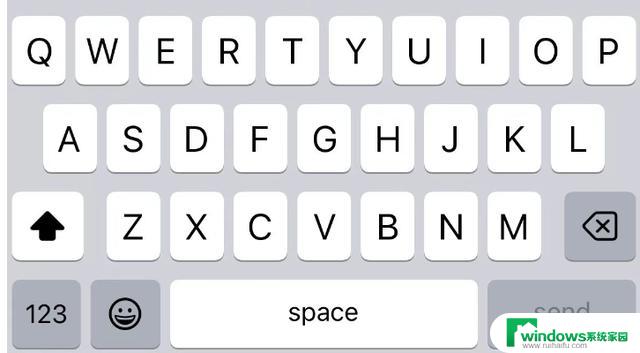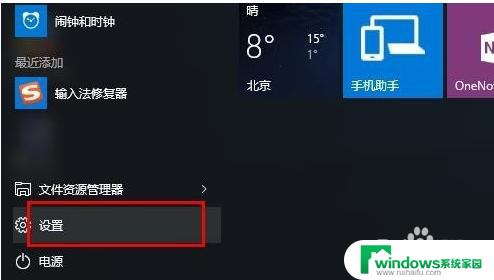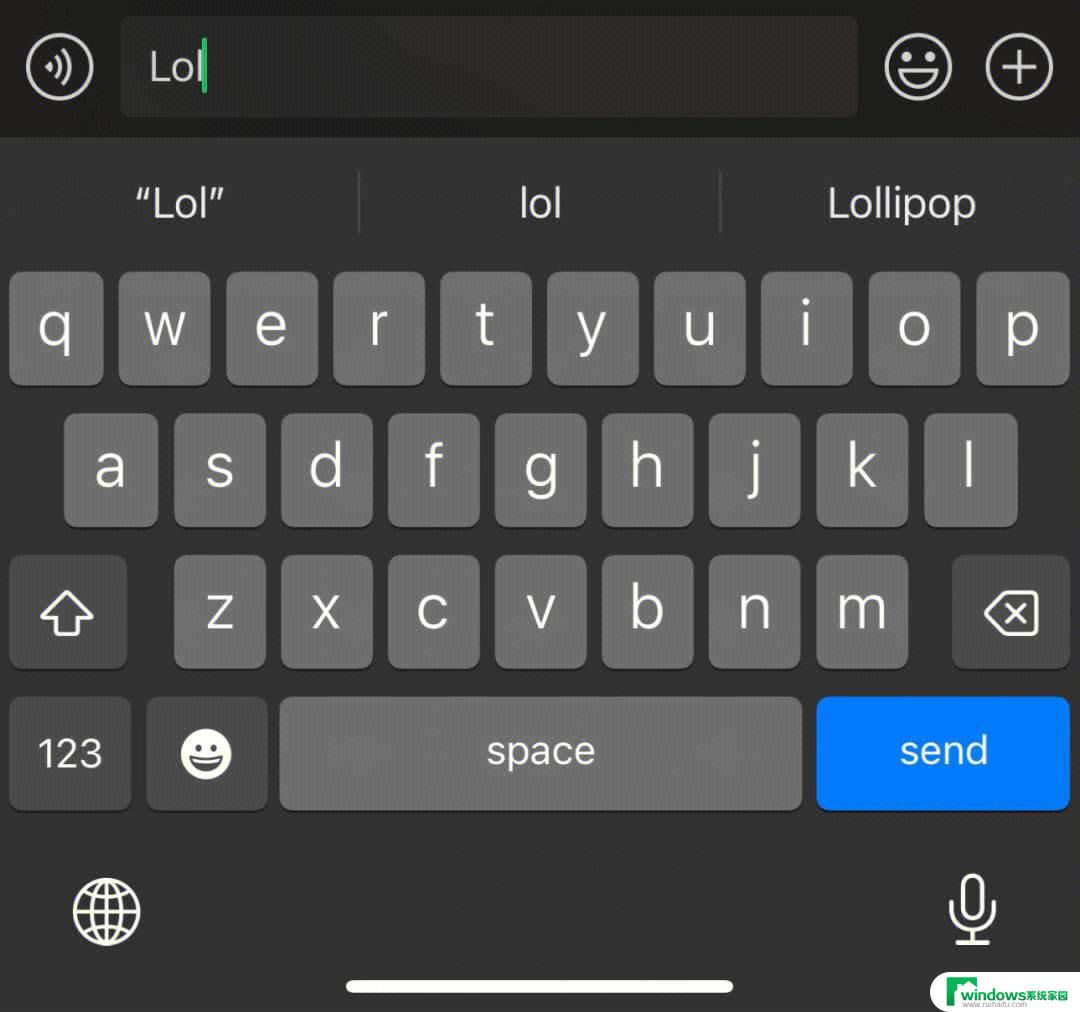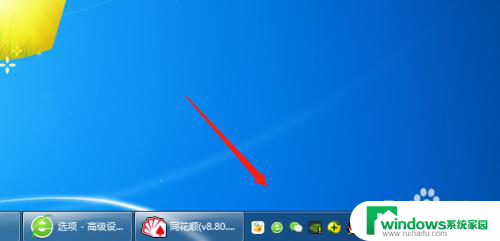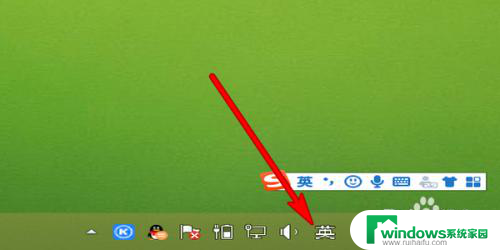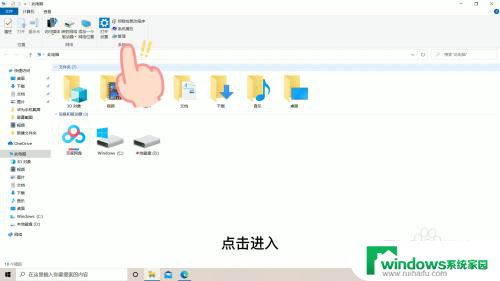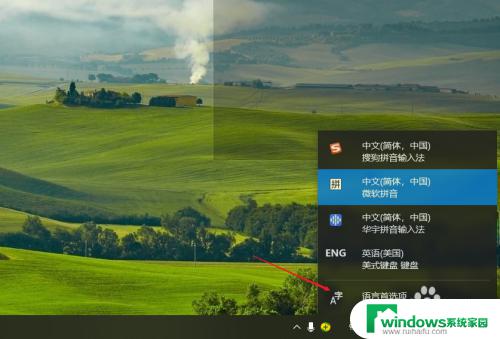为啥电脑打字只有英文 电脑键盘只能输入英文字符
更新时间:2024-04-09 10:47:24作者:yang
随着现代科技的飞速发展,电脑已经成为人们生活和工作中不可或缺的工具,让人困惑的是,为什么电脑打字只有英文?为什么电脑键盘只能输入英文字符?这似乎是一个令人疑惑的问题。在全球范围内,英文是国际交流中最为通用的语言之一,但并不意味着其他语言就可以被忽视。为什么电脑键盘的设计没有考虑到其他语言的需求呢?本文将探讨这个问题,并寻找可能的解答。
步骤如下:
1.在电脑桌面上,
鼠标右击。弹出的菜单中点:个性化
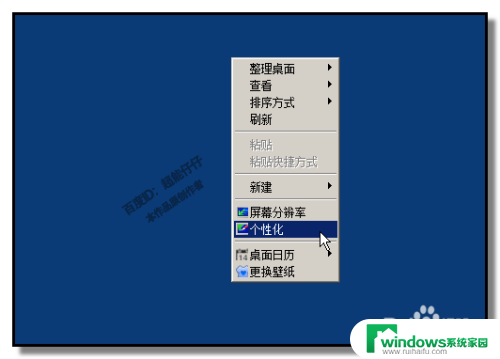
2.打开控制面板;
再点:控制面板主页
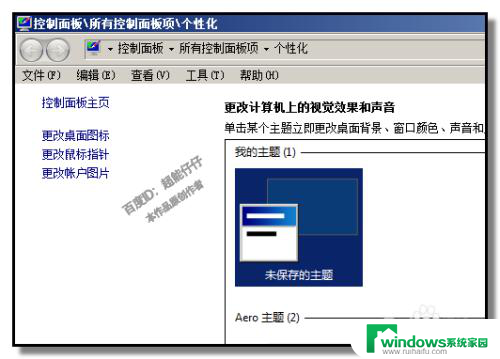
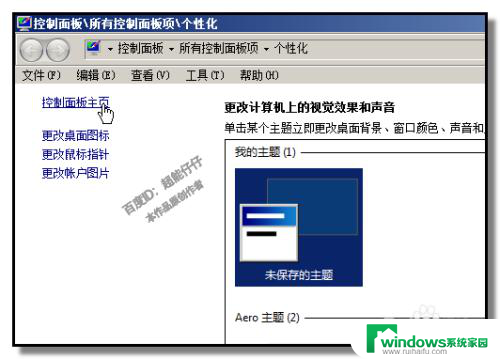
3.转到:调整计算机的设置
找到:时钟,语言和区域
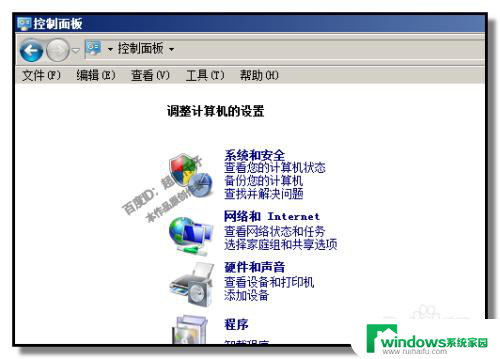
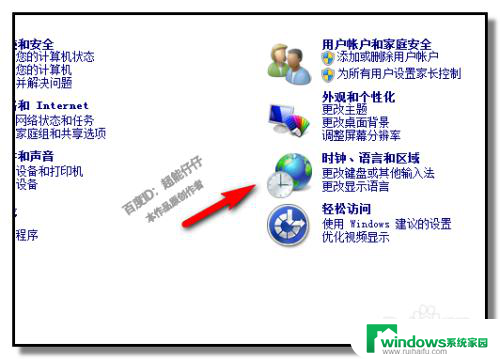
4.如果你的电脑上不明这个界面的,不用急的,比如,你的电脑上界面如下图所示。
那么,你找:区域和语言


5.如果下图所示的界面,
同样是找;区域和语言
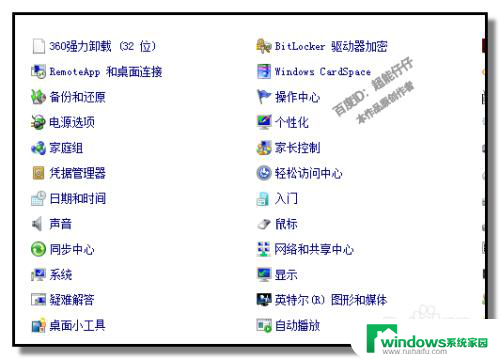
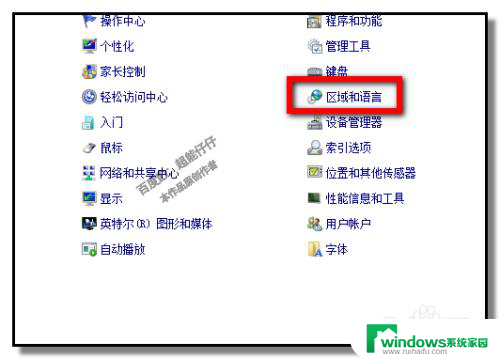
6.现在点击,
弹出的对话框中,点:键盘和语言
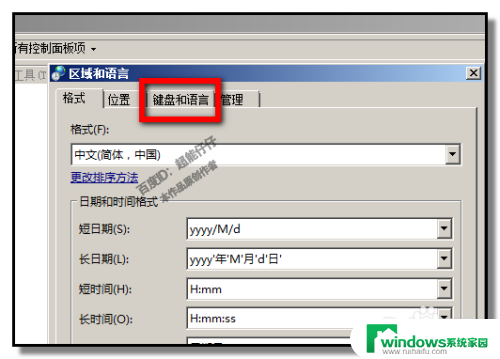
7.再点:更改键盘
再弹出另一个对话框,在“默认输入语言”这里。点下拉按钮,弹出的列表中选择你自己想要的输入法。
再点确定即可。
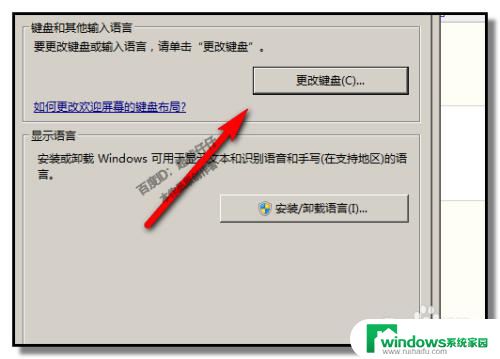
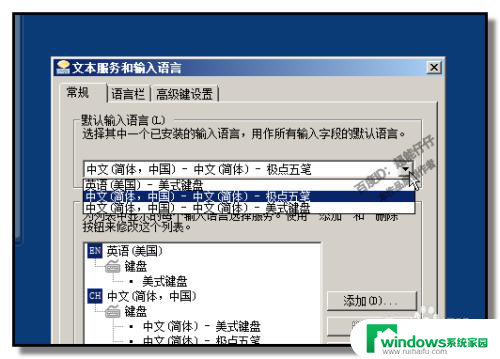
以上就是为什么电脑打字只有英文的全部内容,有出现这种现象的朋友可以尝试以上方法来解决,希望对大家有所帮助。